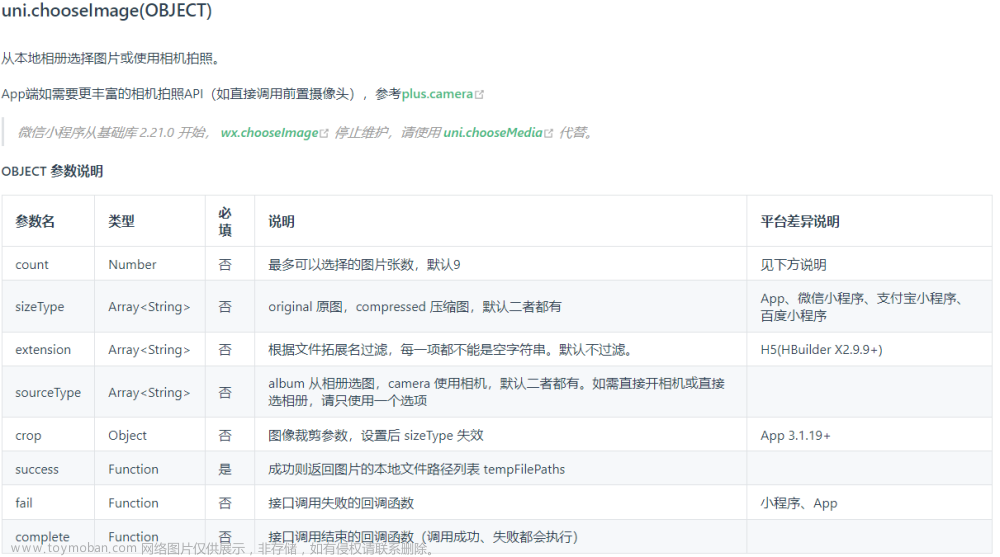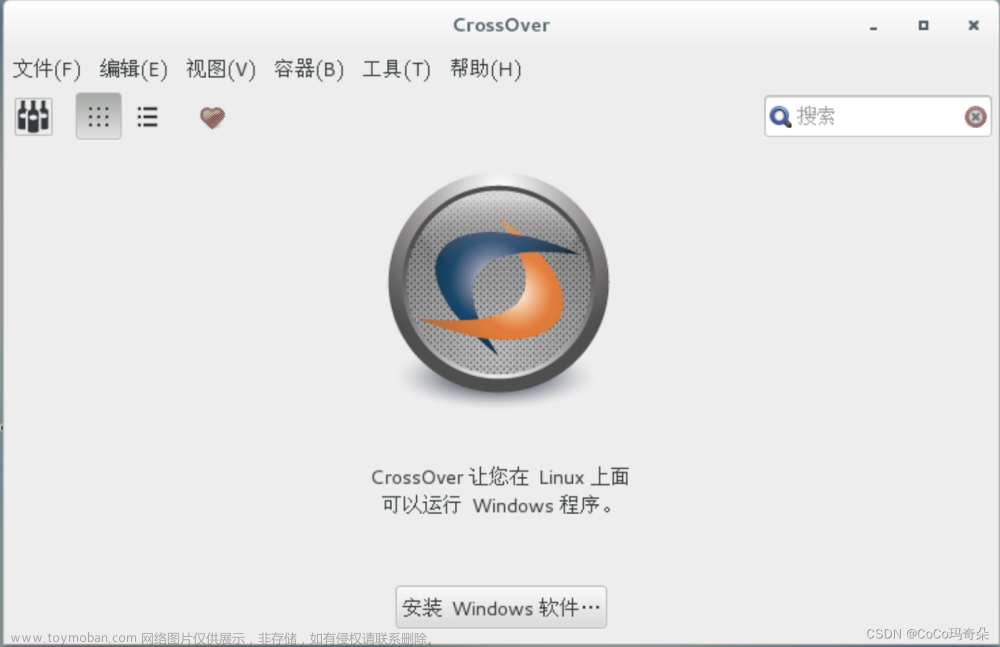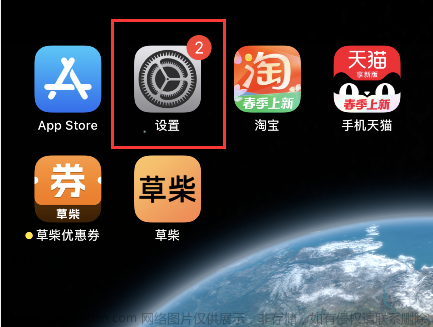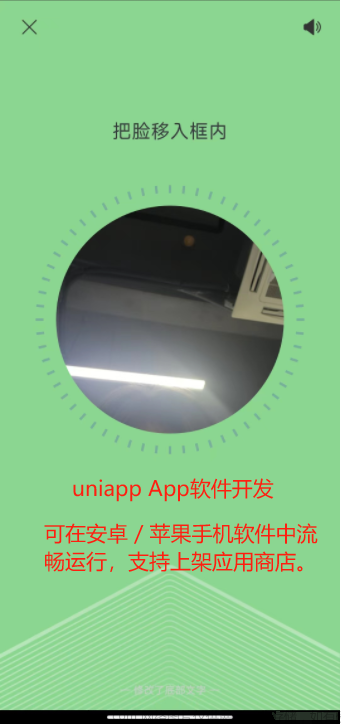2022年9月,因收到苹果公司警告,目前开发者已无法在iOS真机设备使用未签名的标准基座,所以现在要运行到 IOS ,也需要进行签名。
Windows系统,HBuilderX 3.6.20以下版本,无法像MacOSX那样对标准基座进行签名,开发者就可以使用三方工具(如爱思助手)对标准基座签名。
需准备的工具:
1、HBuilder 3.6.9+
2、爱思助手,并且通过数据线连接自己的手机
步骤:(仅适用于 windows)
1、如果还没有下载基座的,首先下载基座,下载好后,在HBuilder安装目录下面的
\plugins\launcher\base\ 目录下找到安装的ios基座:iPhone_base.ipa 。
如果找到了就说明安装基座成功了,就先不管他,等会要用到它。
2、HBuilder 选中要运行的项目,运行到 ios App 基座
3、勾选 运行到标准基座。但此时还不能直接运行,因为还没有去进行签名。
4、进行签名
将爱思助手打开,并且连接自己的手机。选中 工具箱 -- IPA签名

选择添加 IPA文件 ,去找到刚才第一步的那个 ipa文件。

底部选择 ”使用Apple ID签名“,并且点击 ”添加 Apple ID“ ,输入自己的 Apple ID 及密码

完成过后,勾选上,再点击 开始签名
如果签名成功,会在状态那看到 ,然后再点击 “打开已签名IPA位置”
会弹出这个文件。

然后将该文件重命名为 iPhone_base_signed.ipa ,并且将这个文件拷贝到
HBuilderX安装目录\plugins\launcher\base 目录下面
5、上述操作完成后,打开HBuilderX,选择要运行的项目,点击工具栏运行图标,选择【运行到iOS App基座】,如下图所示,即可运行标准基座到iOS真机了。
6、如果没运行出来,可能是由于 iphone 没有开启 “开发者模式”,需要自己手动将开发者模式打开
设置---隐私与安全---开发者模式 ,打开后会提示重启手机。
如果你的ios系统是 16 以上,可能在 设置---隐私与安全 里面没有 “开发者模式这一项” ,
需要利用 爱思助手 来将选项打开。
6-1、打开爱思助手,最好更新到最新版,并且通过数据线连接手机。
6-2、工具箱 ---- 虚拟定位
6-3、随便输入一个经纬度,点击 修改 ,然后就会提示 需要手动打开手机上的 “开发者模式”
6-4、在手机上,设置---隐私与安全性 里面,就能看到有”开发者选项“了,开启,然后提示重启手机。完成即可。
7、项目再运行过程中,还会出现提示 “未受信用的企业级开发者”,
需要在:设置---通用------设备管理-----点击Digtial Heaven 开头的....---信任"Digtial Heaven......信任。
8、完成以上操作后,就能再 ios 上,打开 HBuilder App ,就能运行你现在的项目了。文章来源:https://www.toymoban.com/news/detail-488713.html
当你再HBuilder 上,改了一些内容过后,手机上也能够看到。文章来源地址https://www.toymoban.com/news/detail-488713.html
到了这里,关于windows系统运行uniapp到ios基座的文章就介绍完了。如果您还想了解更多内容,请在右上角搜索TOY模板网以前的文章或继续浏览下面的相关文章,希望大家以后多多支持TOY模板网!